Upgrade firmwaru směrovače
Není to tajemství, že každý router, stejně jako mnoho dalších zařízení, má vestavěnou energeticky nezávislou paměť - tzv. Firmware. Obsahuje všechna nejdůležitější počáteční nastavení routeru. Z výrobního závodu se router v okamžiku uvolnění vydává s aktuální verzí. Ale čas letí, objevují se nové technologie, související zařízení, chyby jsou odhaleny vývojáři a zlepšuje se provoz tohoto modelu směrovače. Aby síťové zařízení pracovalo správně, je proto nutné pravidelně aktualizovat firmware na nejnovější. Jak to udělat v praxi sami?
Obsah
Aktualizujte firmware směrovače
Výrobci síťových zařízení nezakazují, ale naopak důrazně doporučují uživatelům, aby aktualizovali sadu vestavěného firmwaru na směrovači. Nezapomeňte však, že v případě neúspěšného dokončení procesu upgradu vašeho směrovače určitě ztratíte právo na bezplatnou opravu záruky - to znamená, že provádíte všechny manipulace s firmwarem na vlastní nebezpečí a nebezpečí. Proto přistupujte k těmto činnostem s náležitou pozorností a vážností. Je velmi žádoucí pečovat o nepřerušovaný stabilní zdroj napájení pro směrovač a počítač. Nezapomeňte odpojit napájecí kabel ze zásuvky WLAN. Pokud je to možné, připojte směrovač k počítači pomocí kabelu RJ-45, neboť blikáním v bezdrátové síti se vyskytnou potíže.
Nyní se pokusme aktualizovat BIOS na routeru společně. Existují dva možné scénáře.
Možnost 1: Aktualizace firmwaru bez uložení nastavení
Nejprve zvažte podrobněji nejjednodušší způsob blikání směrovače. Po dokončení procesu aktualizace verze firmwaru se váš směrovač vrátí k výchozímu nastavení a budete muset znovu nastavit tak, aby vyhovoval vašim podmínkám a potřebám. Jako vizuální příklad používáme směrovač čínské společnosti TP-Link. Algoritmus akcí na směrovačích jiných výrobců bude stejný.
- Nejprve musíte objasnit totožnost směrovače. To je zapotřebí pro vyhledání čerstvého firmwaru. Otočíme směrovač a ze zadní části pouzdra vidíme značku se jménem modelu zařízení.
- V blízkosti je uvedena verze revize hardwaru směrovače. Zapamatujte si nebo zapište jej. Nezapomeňte, že firmware pro jednu revizi není kompatibilní se zařízením jiné verze.
- Přejdeme na oficiální webové stránky výrobce a v sekci "Podpora" najdeme nejnovější soubor firmwaru pro vaši modelovou a hardwarovou verzi routeru. Archivu ukládáme na pevný disk počítače a rozbalíme jej a extraktujeme soubor BIN. Vyhněte se stahování z nepochopitelných zdrojů - tato nedbalost může vést k nezvratným důsledkům.
- Nyní v adresním řádku prohlížeče zadejte aktuální adresu IP routeru. Pokud jste nezměnili souřadnice, pak je ve výchozím nastavení nejčastěji
192.168.0.1nebo192.168.1.1, existují další možnosti. Klikněte na tlačítko Enter . - Zobrazí se okno autentizace pro přihlášení do webového rozhraní směrovače. Shromažďujeme aktuální uživatelské jméno a heslo v souladu s továrními nastaveními, jsou stejné:
admin. Klikněte na "OK" . - Jakmile se ve webovém klientovi routeru nacházíme, nejprve se přesučíme na "Rozšířené nastavení" , kde jsou plně zobrazeny všechny parametry zařízení.
- Na stránce pokročilých nastavení v levém sloupci naleznete sekci "Systémové nástroje" , kam jdeme.
- V rozšířené podnabídce vyberte položku "Aktualizace firmwaru" . Koneckonců, toto je to, co uděláme.
- Klepněte na tlačítko "Procházet" a otevřete aplikaci Průzkumník v počítači.
- Nalezneme na pevném disku počítače dříve stažený soubor ve formátu BIN, vybereme jej levým tlačítkem myši a klikneme na tlačítko "Otevřít" .
- Učiníme konečné rozhodnutí a zahájíme proces blikání směrovače klepnutím na "Update" .
- Trpělivě čeká na dokončení upgradu, router se automaticky restartuje. Hotovo! Verze BIOSu routeru byla aktualizována.



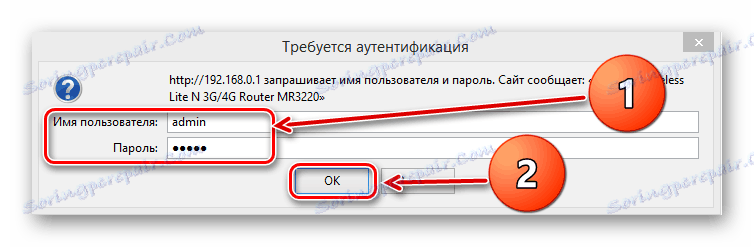
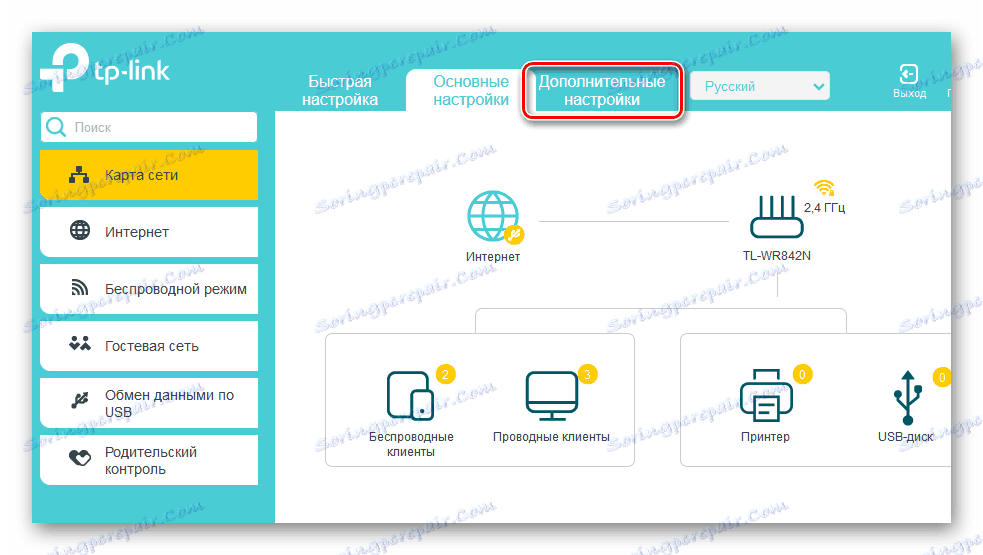
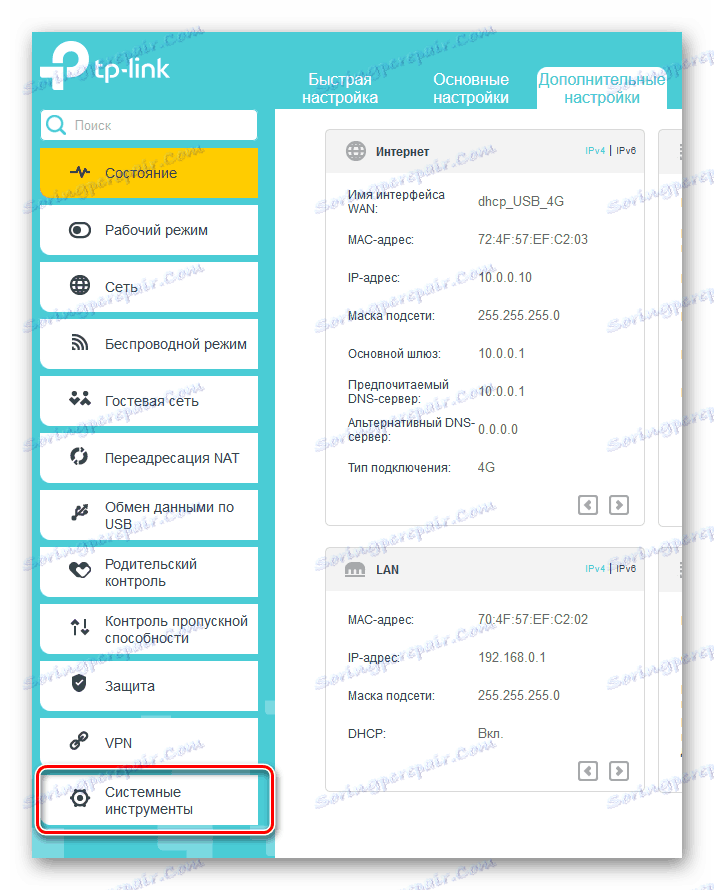

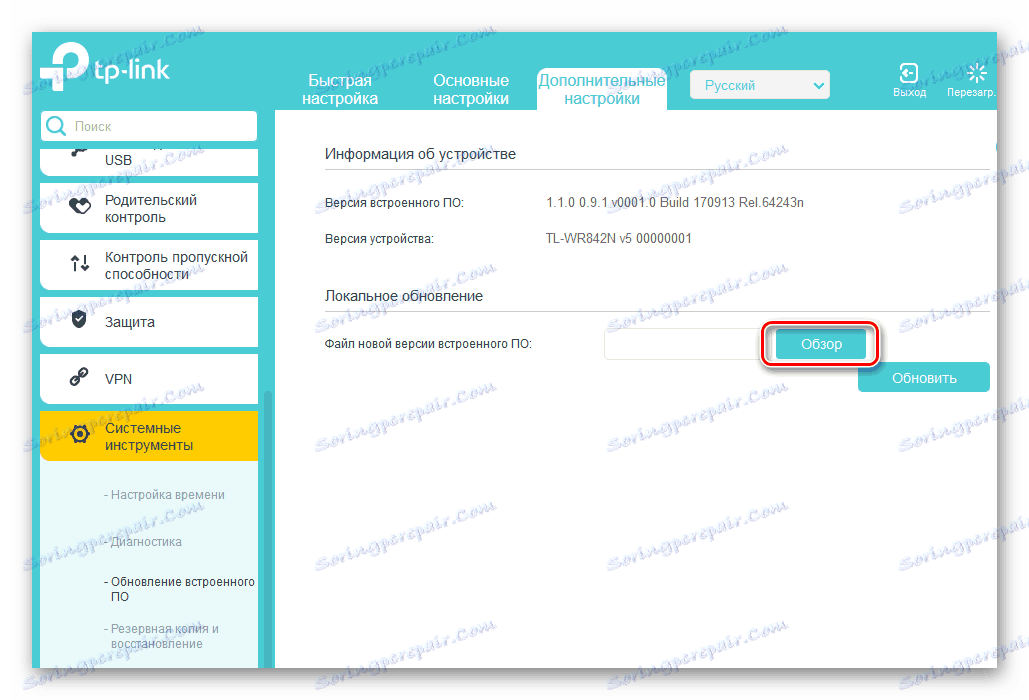

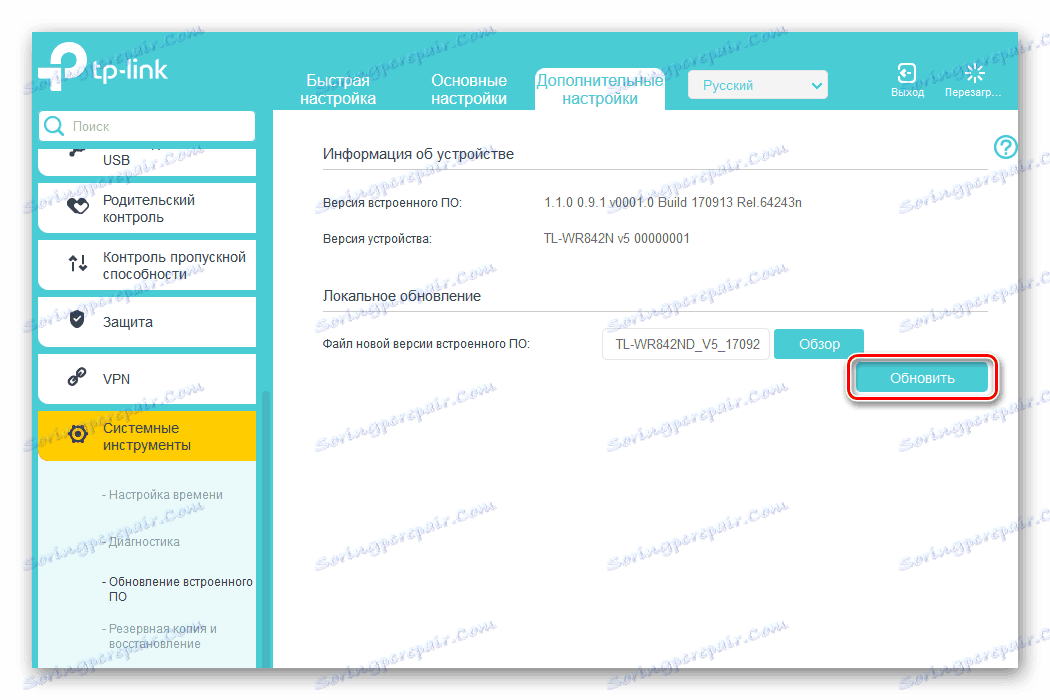
Možnost 2: Aktualizace firmwaru s uloženými nastaveními
Pokud chcete po aktualizaci firmwaru na routeru uložit všechna vlastní nastavení, manipulace se síťovým zařízením bude o něco delší než u možnosti 1. Důvodem je potřeba vytvořit zálohu a obnovit aktuální konfiguraci směrovače. Jak to udělat?
- Před zahájením kroků k aktualizaci firmwaru v routeru zadejte webové rozhraní zařízení, otevřete další nastavení a poté postupujte podle bloku systémových nástrojů a klikněte na sloupec "Zálohování a obnovení" .
- Uložte kopii aktuálního nastavení směrovače výběrem příslušného tlačítka.
- V zobrazeném malém okně klikněte na "OK" a soubor s konfiguračními údaji pro zálohování se uloží do složky "Downloads" vašeho internetového prohlížeče.
- Provádíme všechny kroky popsané v možnosti 1.
- Opět otevřete webový klient směrovače, přejděte do nabídky systémových nástrojů a do části "Zálohování a obnovení" . V bloku "Obnovit" naleznete "Přehled" .
- V okně Průzkumník vyberte soubor BIN s dříve uloženou konfigurací a klikněte na ikonu "Otevřít" .
- Nyní zůstane pouze obnovení nastavení kliknutím na tlačítko "Obnovit" . Router načte zvolenou konfiguraci a přejde do rebootování. Úloha byla úspěšně dokončena. Firmware směrovače byl aktualizován zachováním dříve používaných uživatelských nastavení.



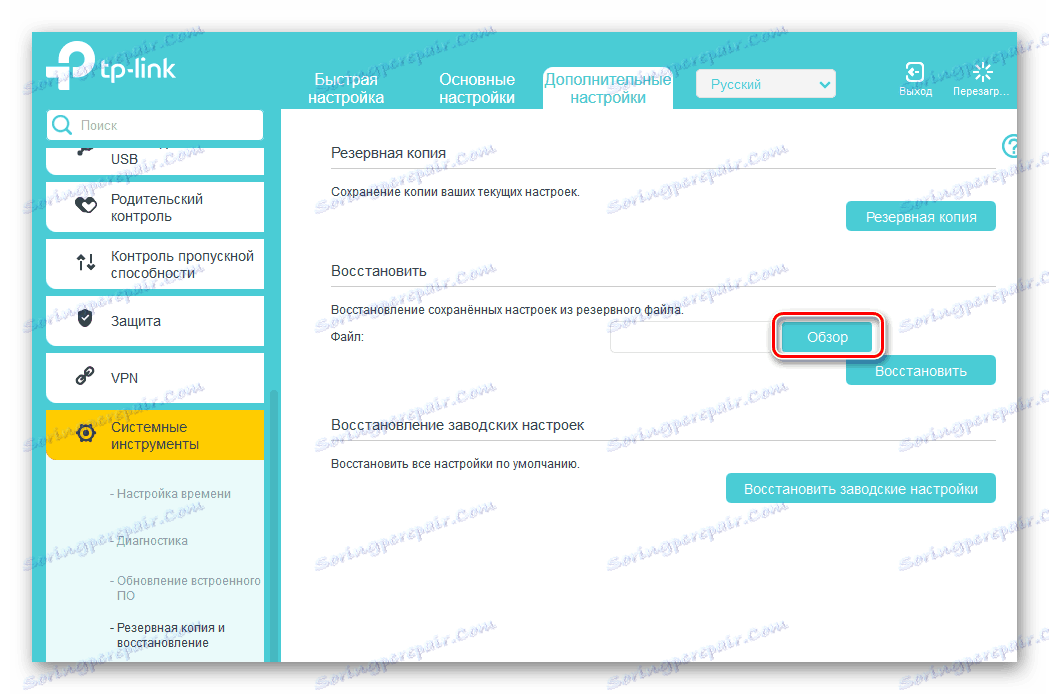

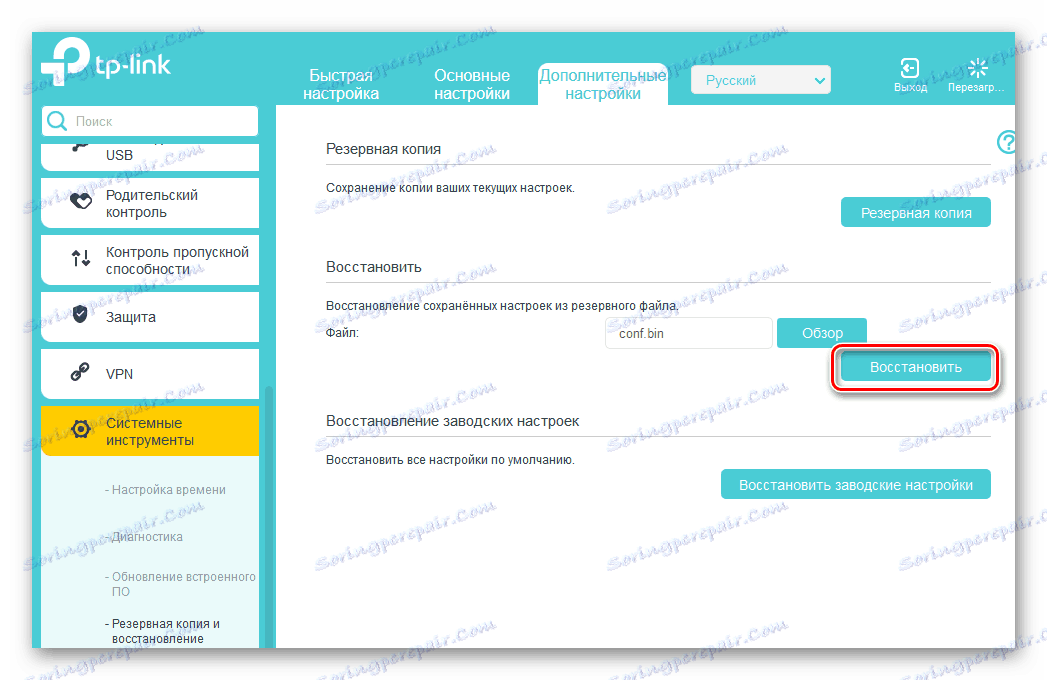
Jak jsme viděli společně, je poměrně realistické a velmi jednoduché aktualizovat firmware na směrovači pomocí vlastních zdrojů. Dokonce i nováček může snadno aktualizovat firmware síťového zařízení. Hlavním úkolem je být opatrní a přemýšlet o možných důsledcích vašich činů.
Viz též: Resetujte nastavení routeru TP-Link